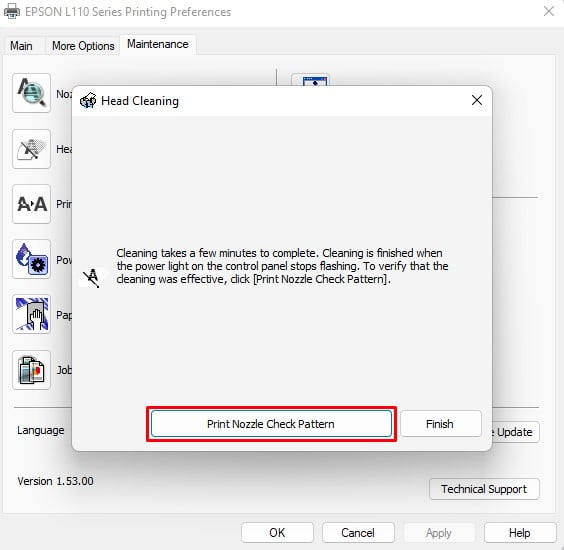Não é incomum que o material impresso apareça de maneira diferente nas impressões e nas telas do computador. É por causa do esquema de cores que eles usam-os computadores usam o modelo de cores RGB, enquanto as impressoras usam o modelo de cores CMYK. No entanto, se você estiver obtendo uma impressão completa em escala de cinza de sua impressora, você deve se preocupar.
Se sua impressora não estiver imprimindo em cores, é possível que você tenha configurado a impressora para imprimir em formato de cores em escala de cinza — as impressoras não podem imprimir documentos coloridos com configurações de escala de cinza ativadas. Da mesma forma, se você estiver com pouca tinta ou sua impressora tiver um cabeçote de impressão entupido, ela não pode borrifar a tinta nos papéis.
Neste artigo, compilei vários métodos para solucionar esse problema em seu HP, Brother e Epson impressora.
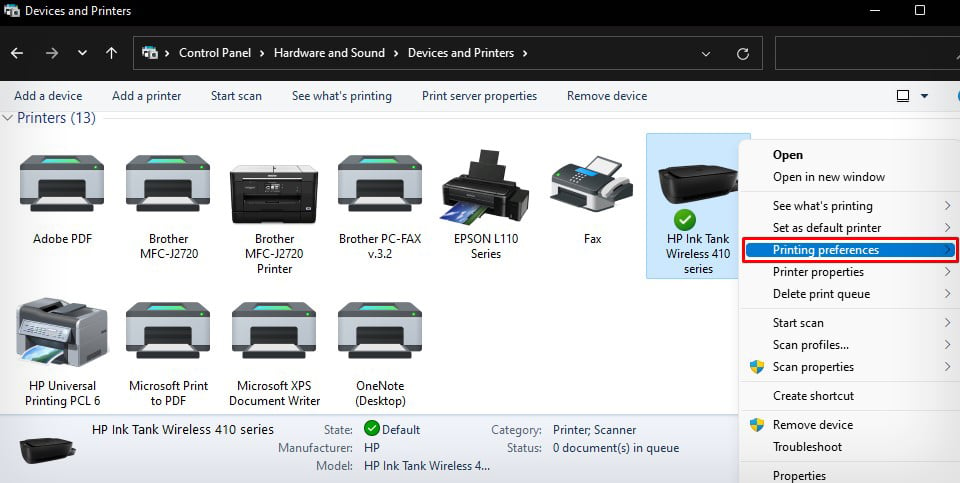
Modificar configurações de cores
Nas configurações da impressora, você pode escolha uma preferência de impressão — escala de cinza ou formato colorido. Se a configuração de cores estiver definida como escala de cinza, você não obterá uma impressão colorida. Portanto, você deve primeiro verificar as configurações de cores e modificá-las de acordo.
Em impressoras HP
Abra o Painel de controle. Vá para Hardware e som > Dispositivos e impressoras. Clique com o botão direito em sua impressora HP e selecione Preferências de impressão.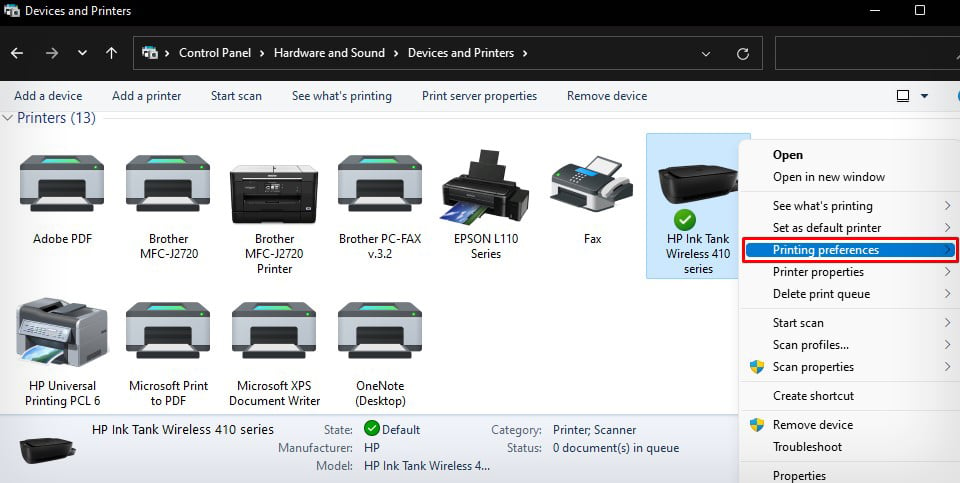 Vá para a guia Papel/Qualidade e selecione Desligado em Imprimir em Escala de cinza suspensa.
Vá para a guia Papel/Qualidade e selecione Desligado em Imprimir em Escala de cinza suspensa.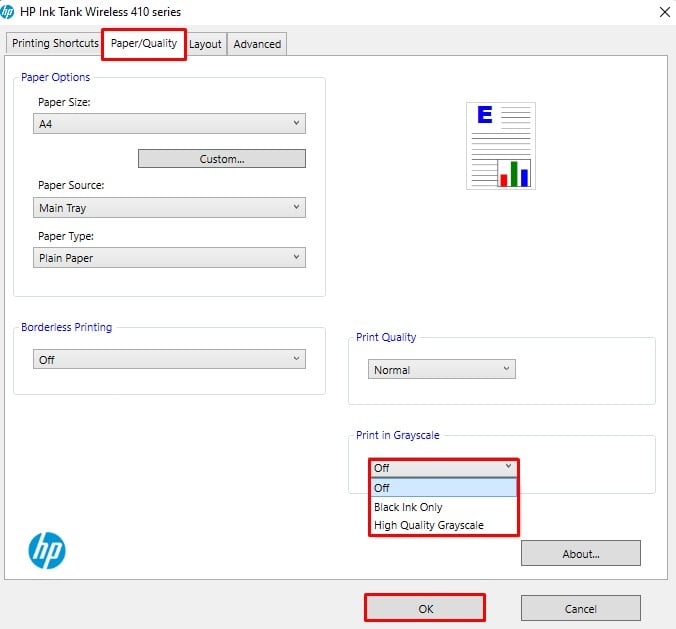
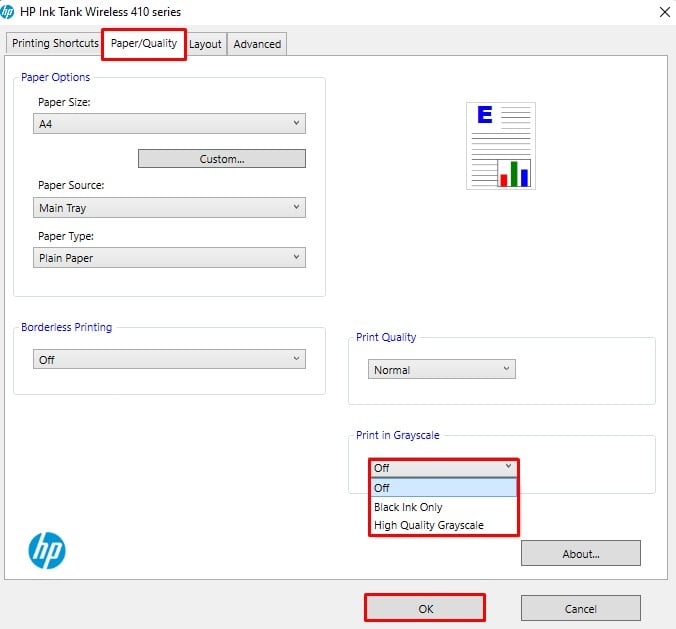 Clique em OK.
Clique em OK.
Em impressoras Brother
Abra o Painel de controle e vá para Hardware e som > Dispositivos e impressoras. Clique com o botão direito na impressora Brother e escolha Preferências de impressão.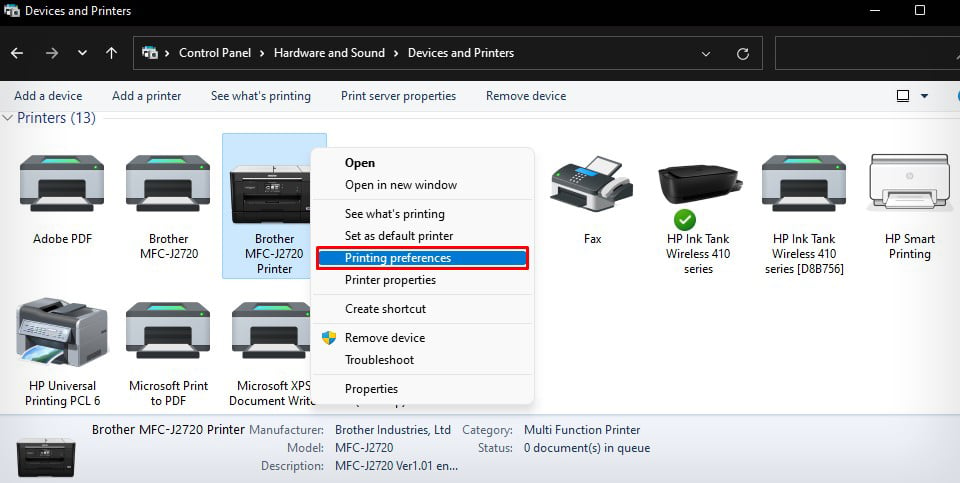
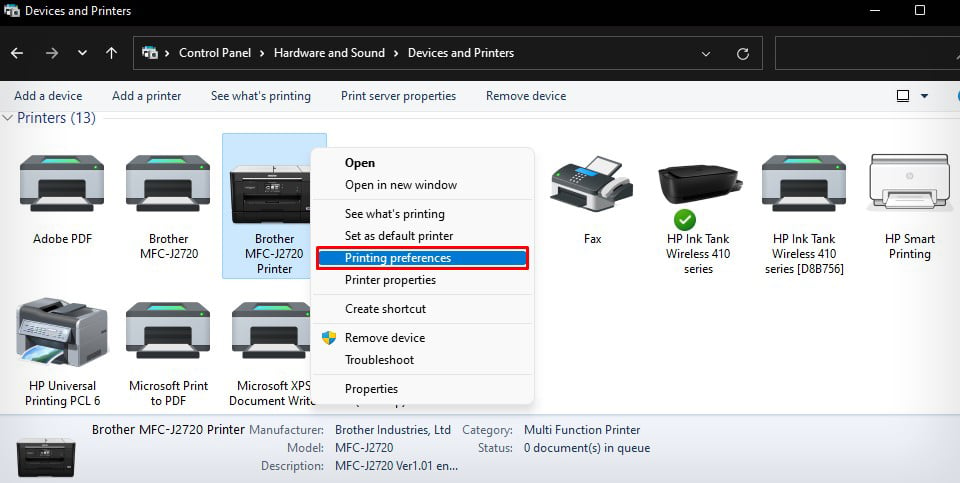 Vá para a guia Avançado . Verifique a opção Cor nas configurações de Cor/Escala de cinza.
Vá para a guia Avançado . Verifique a opção Cor nas configurações de Cor/Escala de cinza.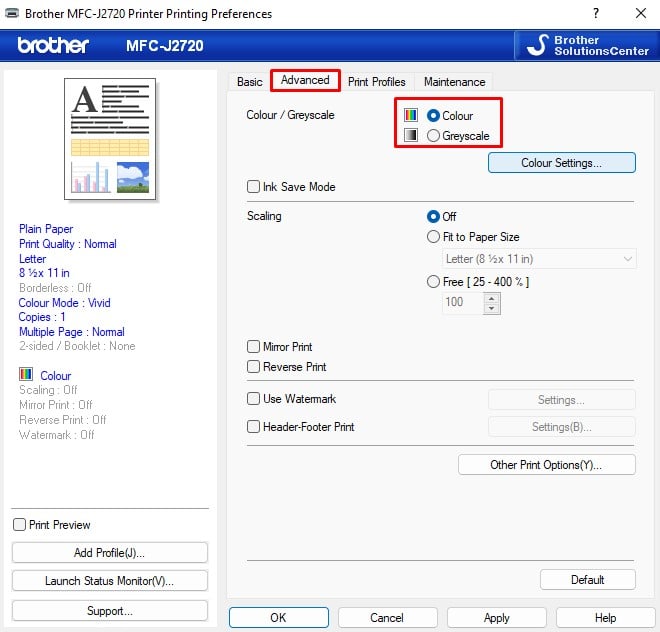
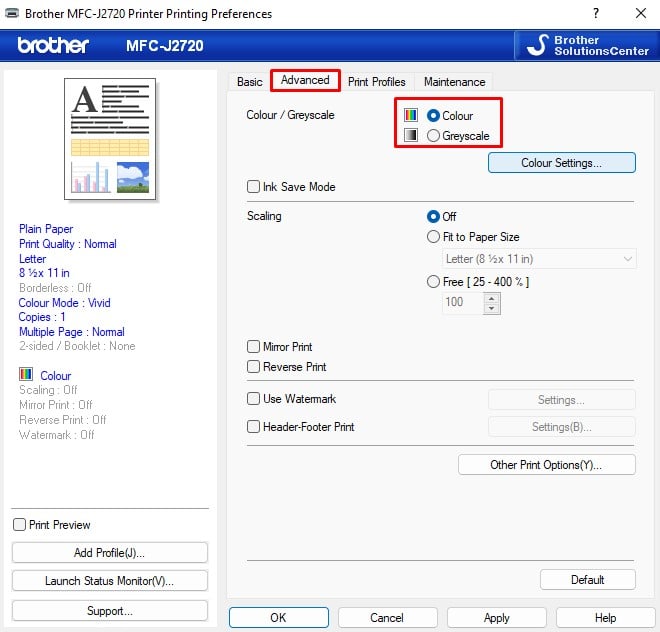 Clique em Aplicar > OK.
Clique em Aplicar > OK.
Em impressoras Epson
Abra as Preferências de impressão da sua impressora Epson.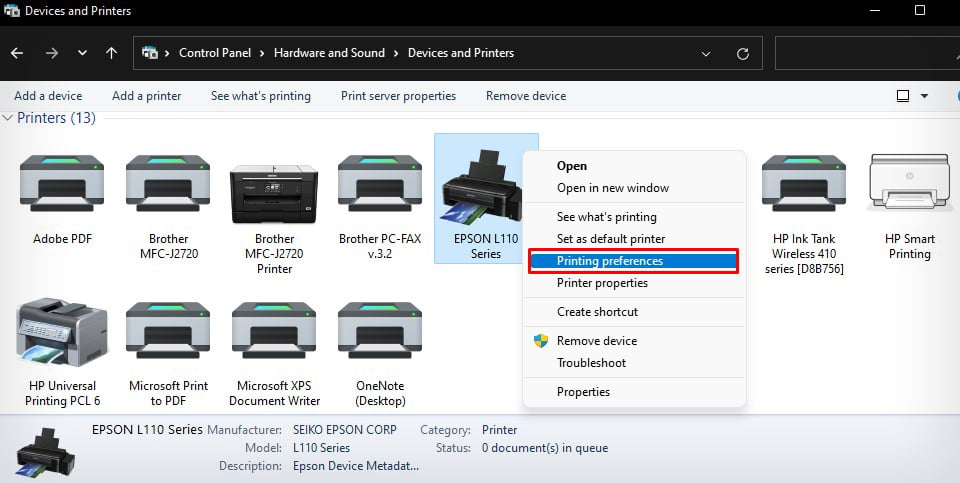 Marque a caixa ao lado de Cor e clique em Aplicar > OK.
Marque a caixa ao lado de Cor e clique em Aplicar > OK.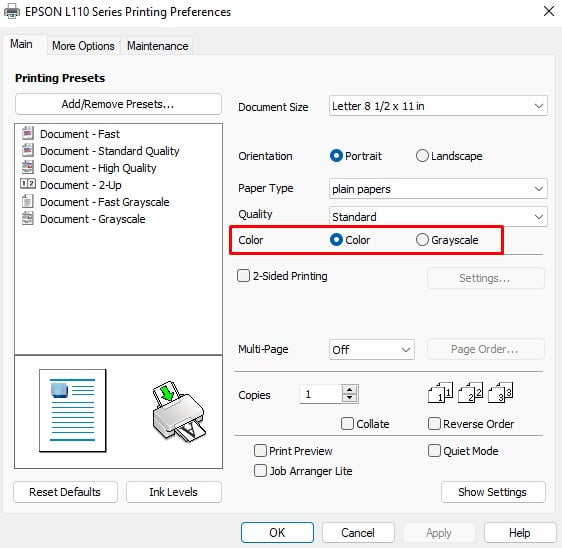
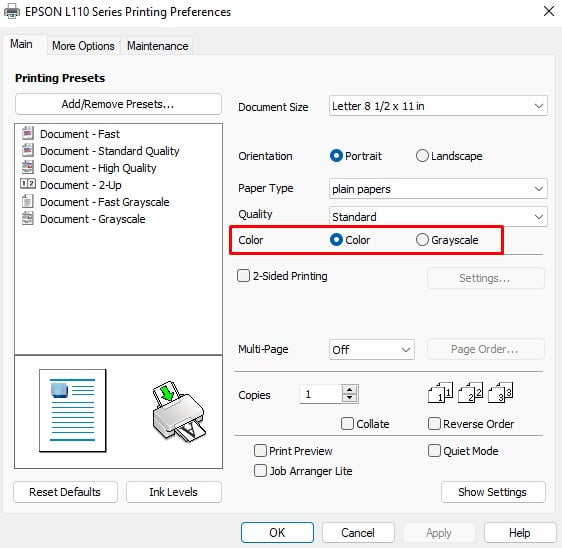
Observação: Se não conseguir acessar essas configurações, você não está usando os drivers oficiais do fabricante. Você pode acessar o site oficial do fabricante da impressora e instalar os drivers compatíveis.
Escolha o tipo de papel correto
O mecanismo de impressão colorida da impressora depende do tipo de papel inserido na bandeja de papel. Por exemplo, se você definir o tipo de papel como papel comum, mas inserir papel fotográfico na bandeja, poderá não haver problemas de impressão em cores. Portanto, você deve especificar o tipo de papel correto nas preferências de impressão da sua impressora.
Além disso, se o papel tiver um lado de impressão e um lado não imprimível, certifique-se de inseri-lo adequadamente. Você pode tentar usar outro papel e ver se o problema persiste.
Em impressoras HP
Abra o Painel de controle e vá para Hardware e som > Dispositivos e impressoras. Localize o perfil da impressora HP e clique com o botão direito sobre ele. Escolha Preferências de impressão.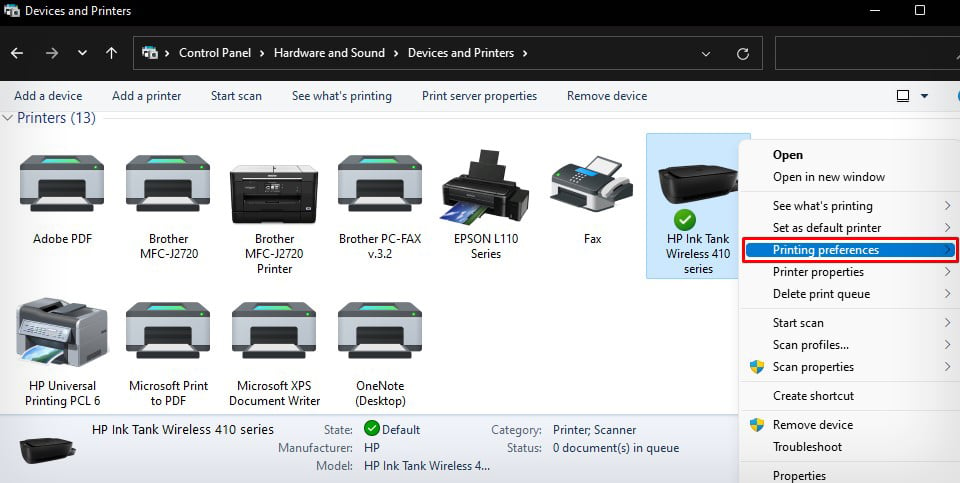
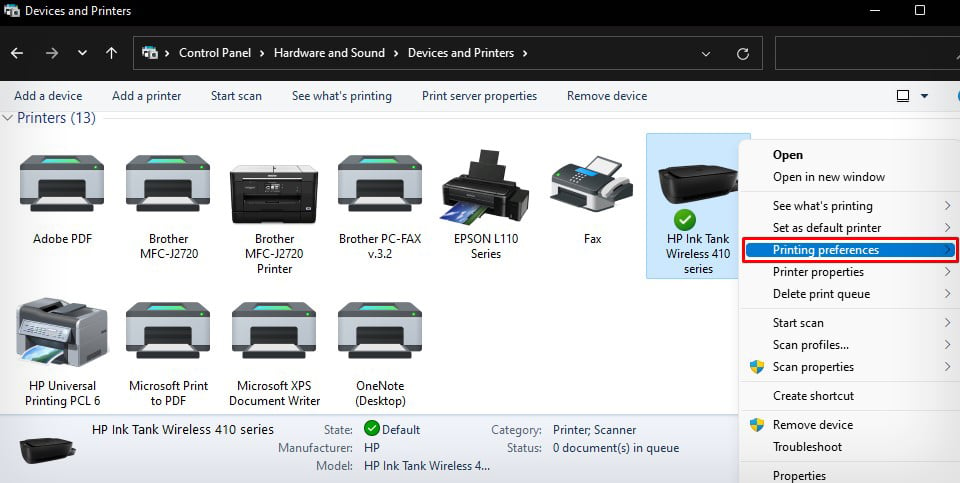 Clique na guia Papel/Qualidade. Selecione o Tipo de papel apropriado no menu suspenso.
Clique na guia Papel/Qualidade. Selecione o Tipo de papel apropriado no menu suspenso.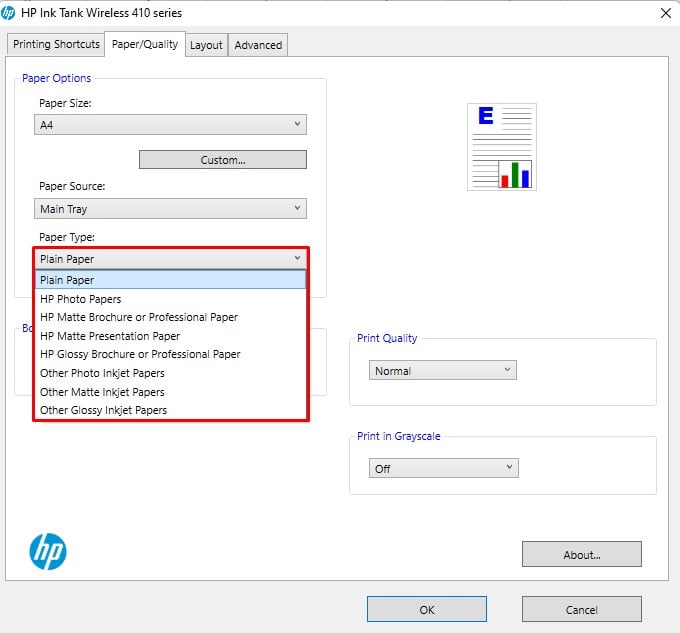 Clique em OK.
Clique em OK.
Em impressoras Brother
Clique com o botão direito do mouse em sua impressora Brother na seção Dispositivos e impressoras do Painel de controle. Selecione Preferências de impressão.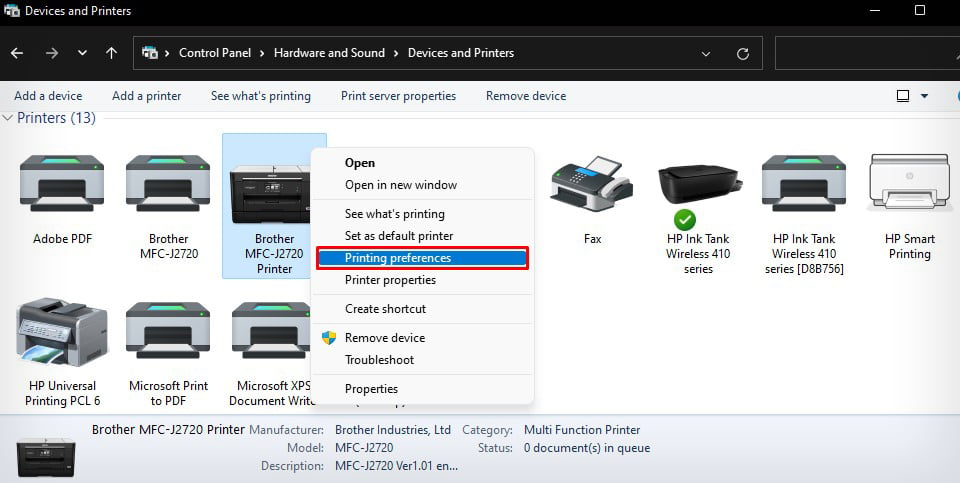
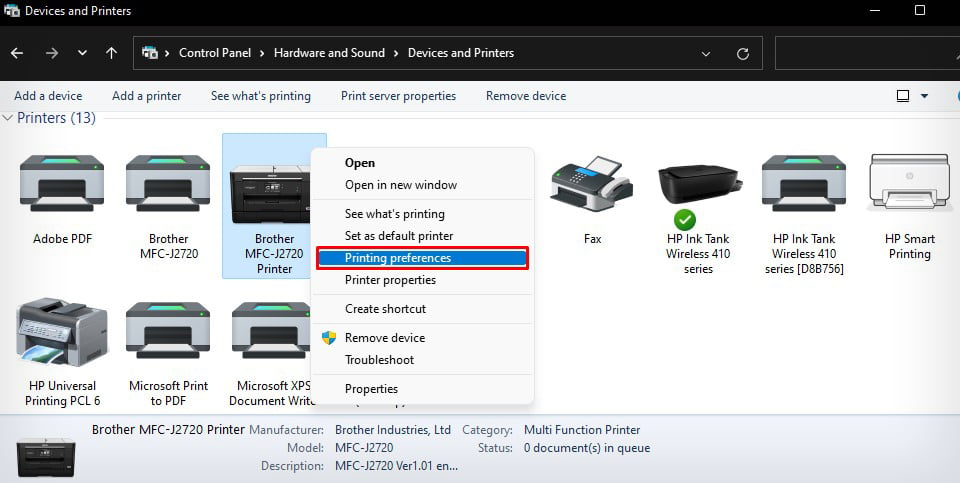 Selecione o tipo de papel no menu suspenso Media Type.
Selecione o tipo de papel no menu suspenso Media Type.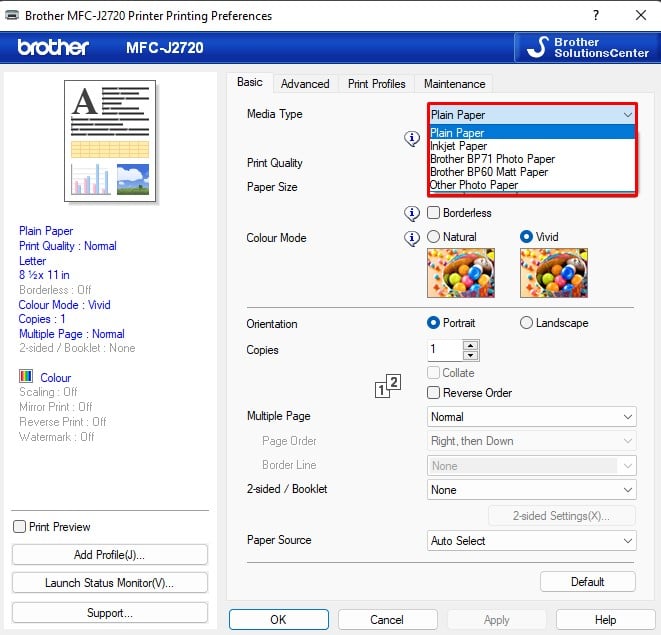
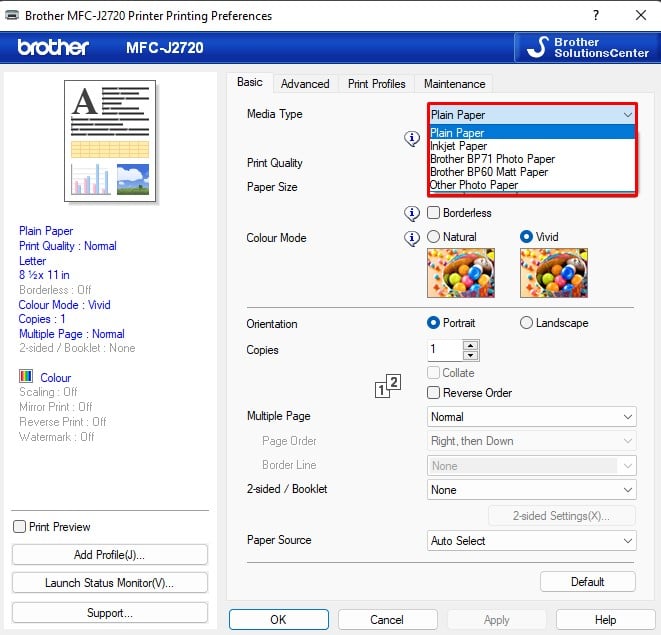 Clique em OK.
Clique em OK.
Em impressoras Epson
Abra as Preferências de impressão da sua impressora Epson.
Selecione Tipo de papel no menu suspenso e clique em Aplicar > OK.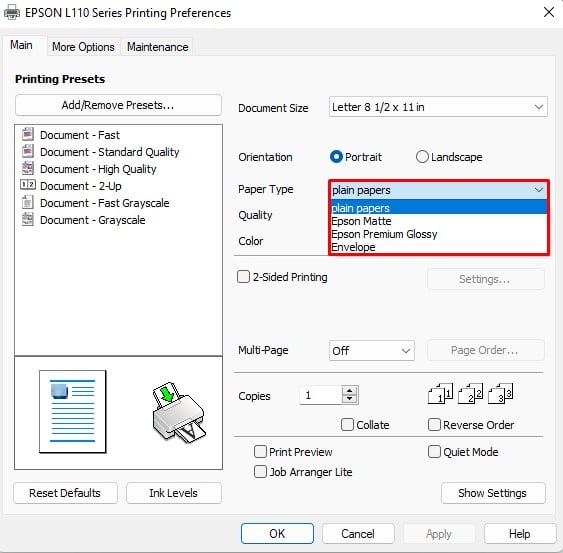
Verifique os níveis de tinta
Se você não estiver obtendo uma impressão colorida, também há uma grande chance de que o nível de tinta na sua impressora tenha baixou demais ou está vazio. Contanto que você tenha acesso ao tanque de tinta, poderá inspecionar fisicamente os níveis de tinta. Caso contrário, você deve acessar a ferramenta de assistente da impressora para verificar os níveis de tinta.
Em impressoras HP
Inicie o Painel de controle no seu PC. Navegue até Hardware e som > Dispositivos e impressoras. Clique duas vezes no nome da sua impressora.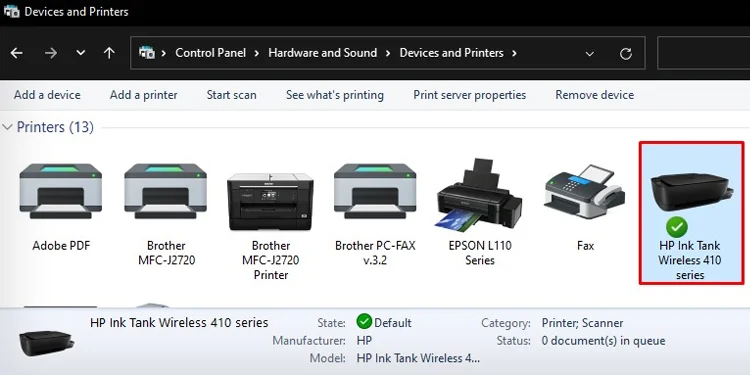
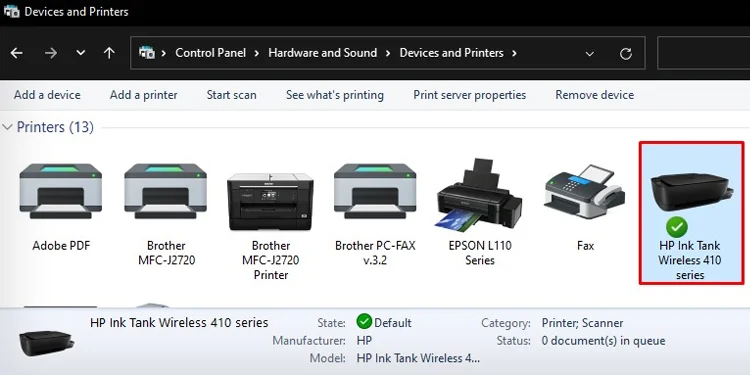 Abra o Assistente de impressora HP.
Abra o Assistente de impressora HP.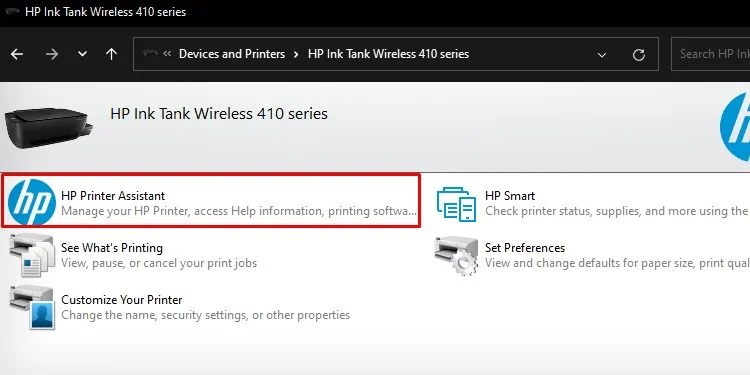
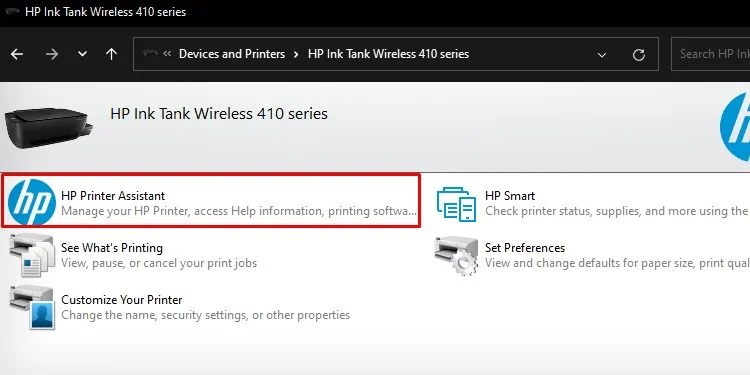 Clique em Níveis estimados na parte superior.
Clique em Níveis estimados na parte superior.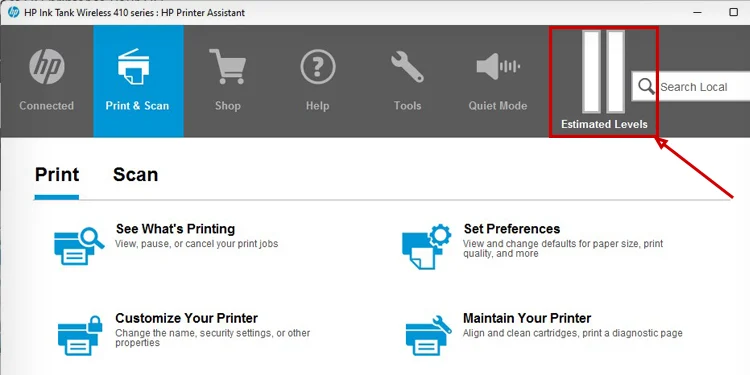
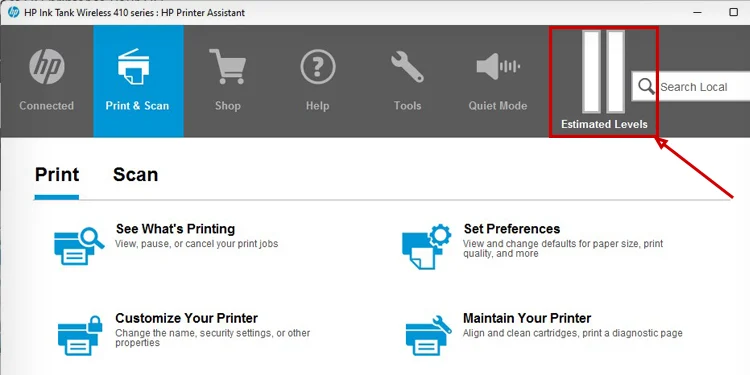 Ir para Cartucho estimado Níveis e veja o nível de tinta. Se você achar que os níveis de tinta estão muito baixos, recarregue o tanque de tinta ou troque os cartuchos de tinta.
Ir para Cartucho estimado Níveis e veja o nível de tinta. Se você achar que os níveis de tinta estão muito baixos, recarregue o tanque de tinta ou troque os cartuchos de tinta.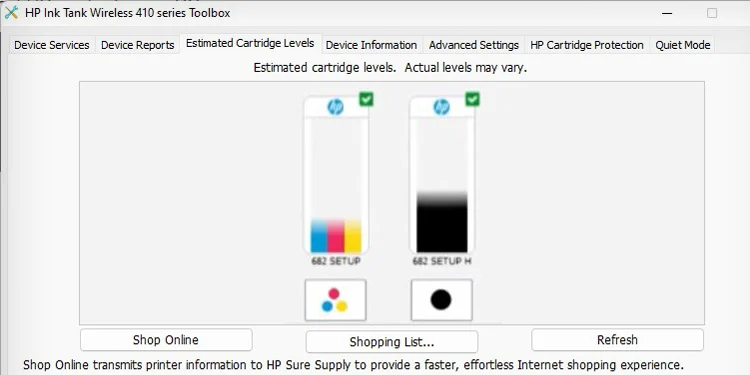
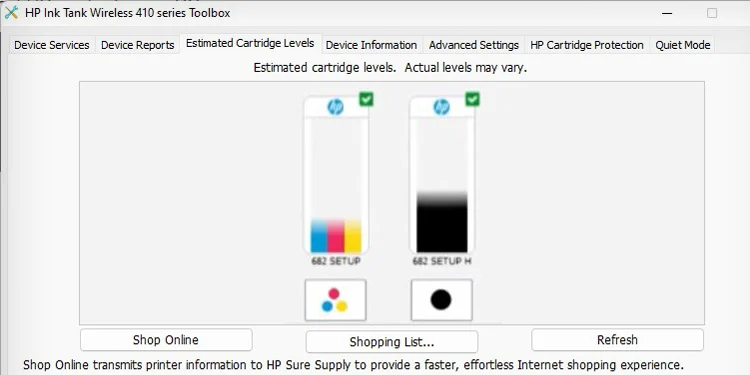
Para ler mais, você também pode consultar nosso guia completo sobre como verificar os níveis de tinta de sua impressora HP.
Em impressoras Brother
Abra as Preferências de impressão da sua impressora Brother.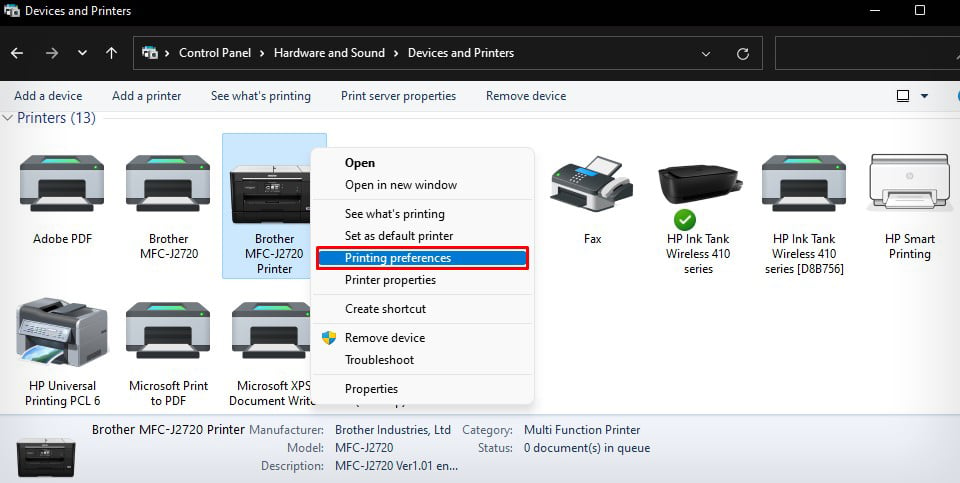
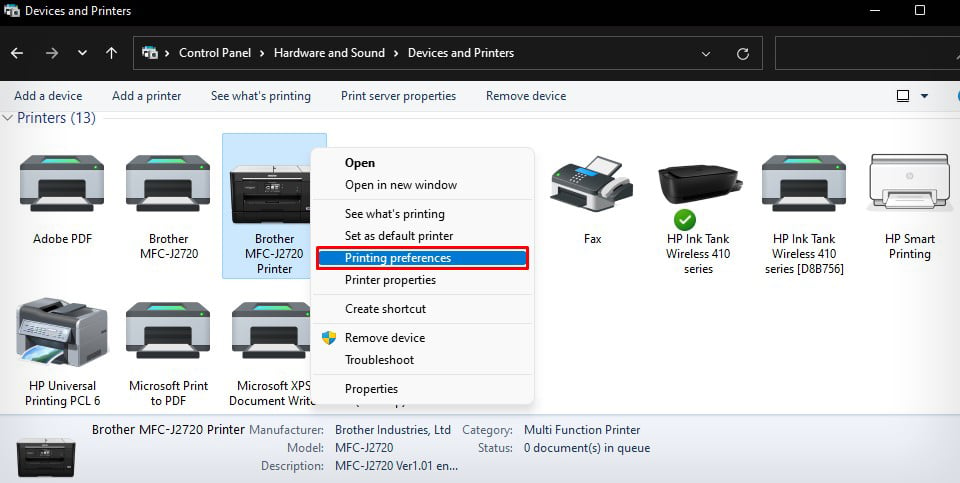 Clique no botão Launch Status Monitor no lado esquerdo.
Clique no botão Launch Status Monitor no lado esquerdo.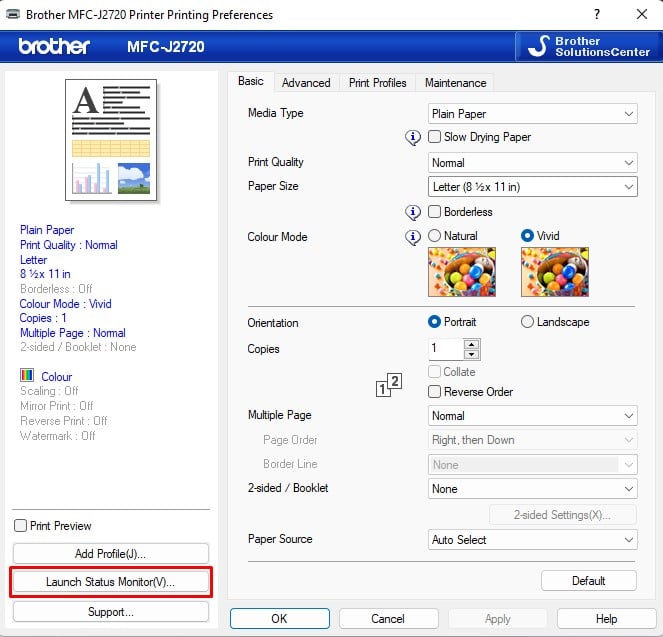
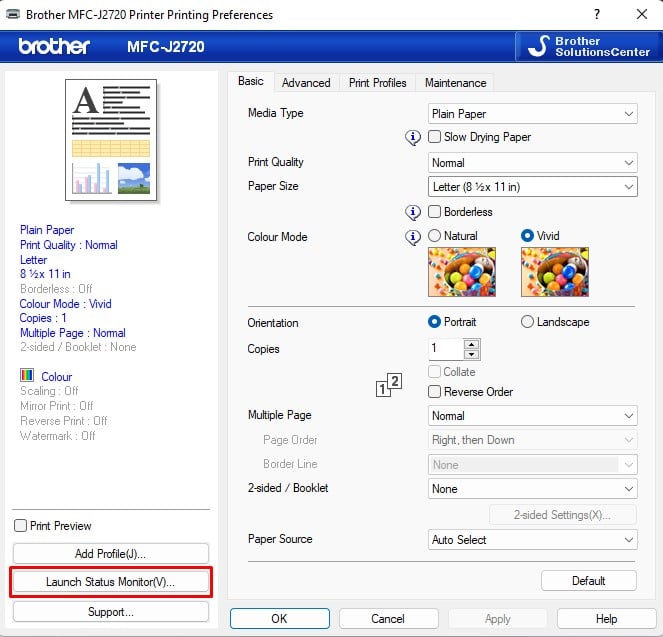 Você pode ver os níveis de tinta em uma pequena janela pop-up.
Você pode ver os níveis de tinta em uma pequena janela pop-up.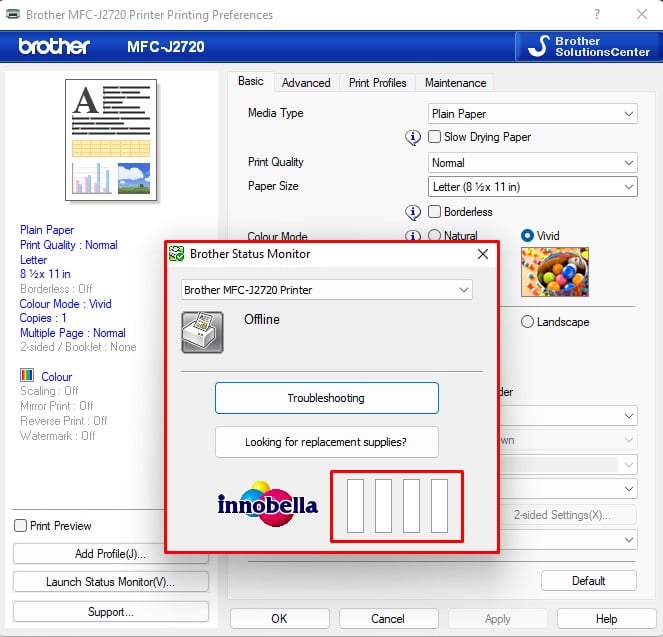
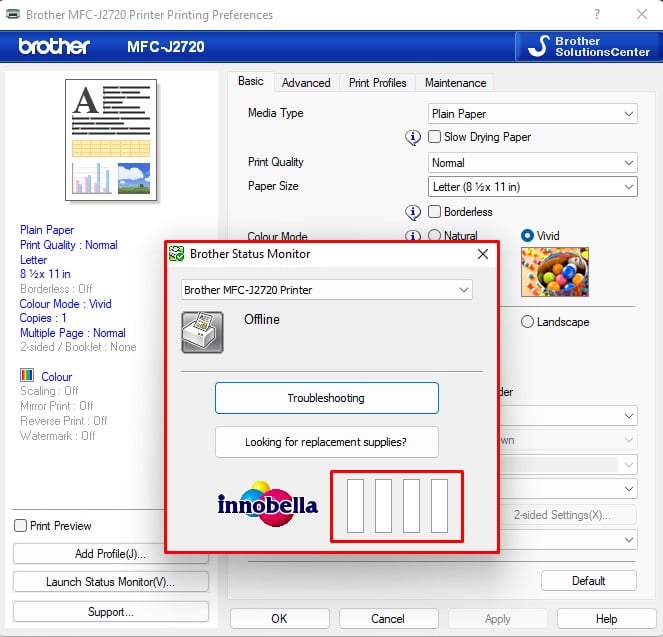
Em impressoras Epson
Abra as Preferências de impressão da sua impressora Epson.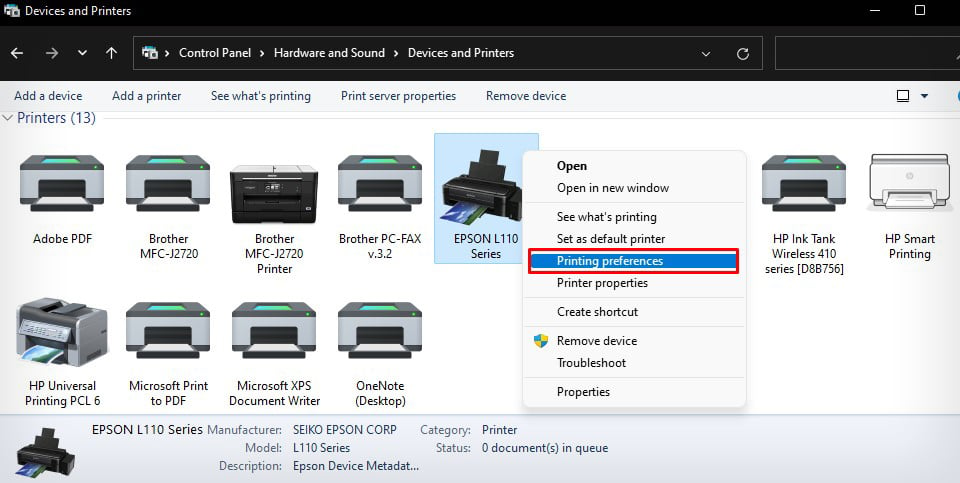
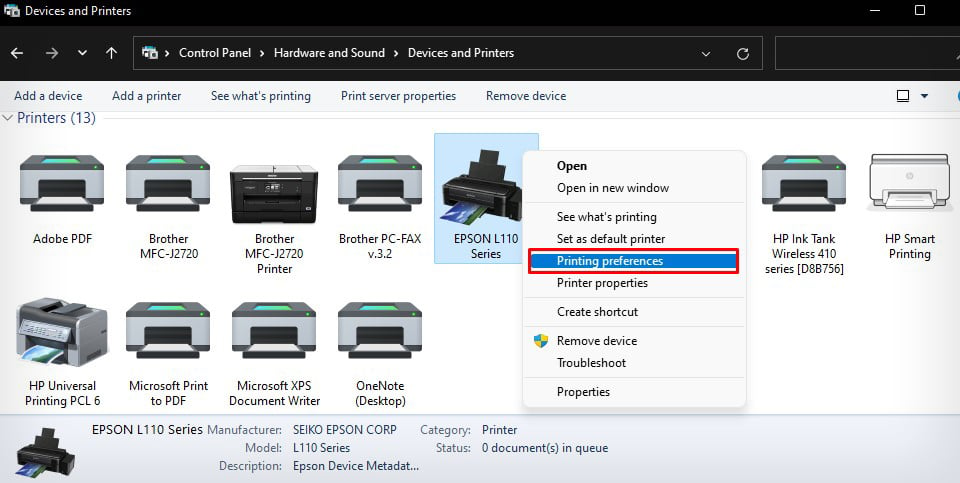 Clique na guia Níveis de tinta.
Clique na guia Níveis de tinta.
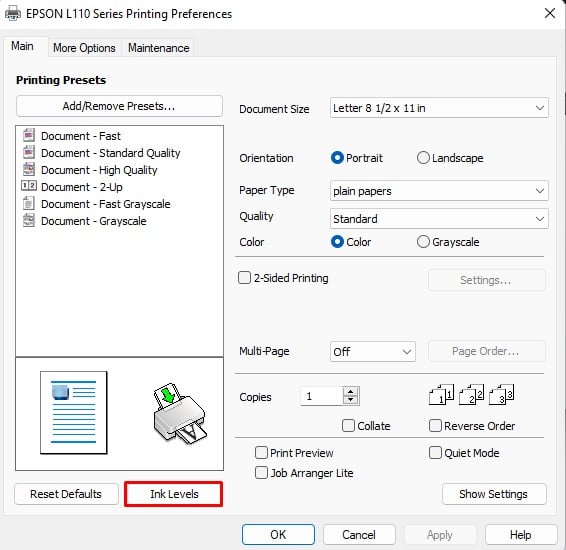
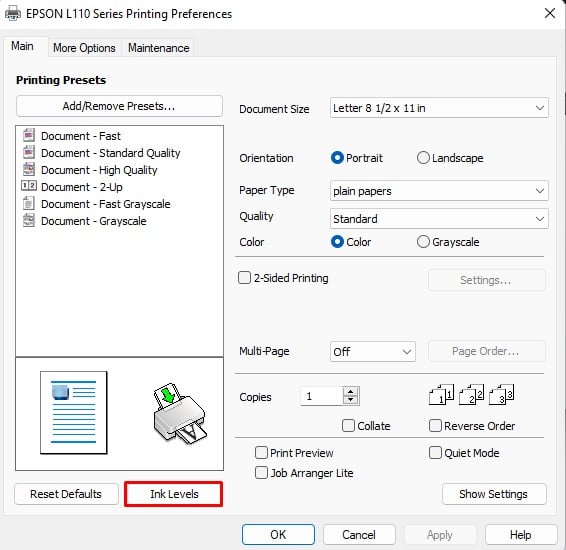 Ele mostrará os níveis de tinta em sua impressora. Dependendo do modelo da impressora, pode ser solicitado que você verifique os níveis de tinta visualmente.
Ele mostrará os níveis de tinta em sua impressora. Dependendo do modelo da impressora, pode ser solicitado que você verifique os níveis de tinta visualmente.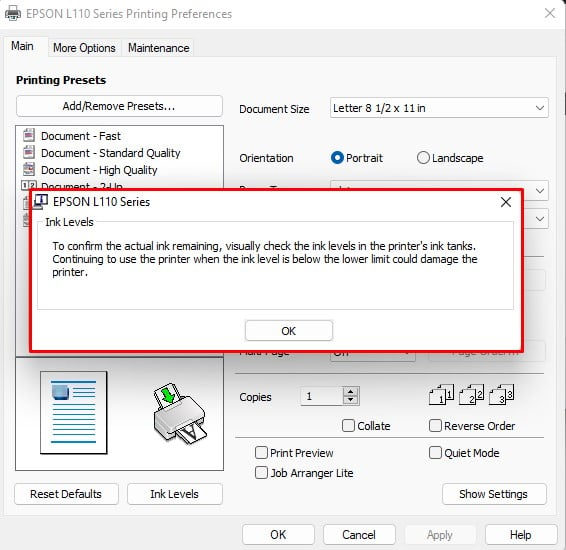
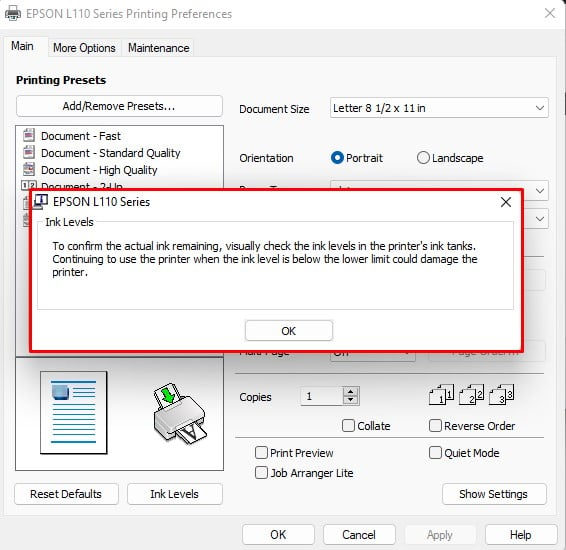
Corrigir problemas de alinhamento
Se você acabou de trocar os cartuchos de tinta ou está usando a impressora depois de muito tempo, também pode haver problemas de alinhamento do cabeçote de impressão. O posicionamento inadequado do cabeçote de impressão pode impedir que ele espalhe a tinta corretamente.
Além disso, certifique-se de usar apenas cartuchos de tinta originais. Às vezes, a impressora se recusa a imprimir se você estiver usando cartuchos não compatíveis.
Em impressoras HP
Clique duas vezes em sua impressora HP na seção Dispositivos e impressoras do o Painel de controle.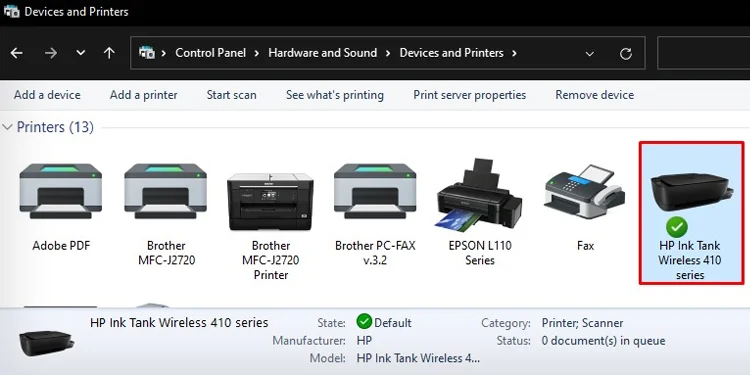
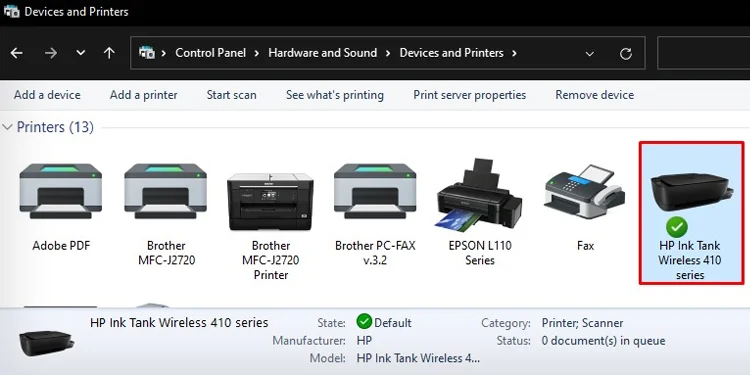 Abra o Assistente de impressora HP.
Abra o Assistente de impressora HP.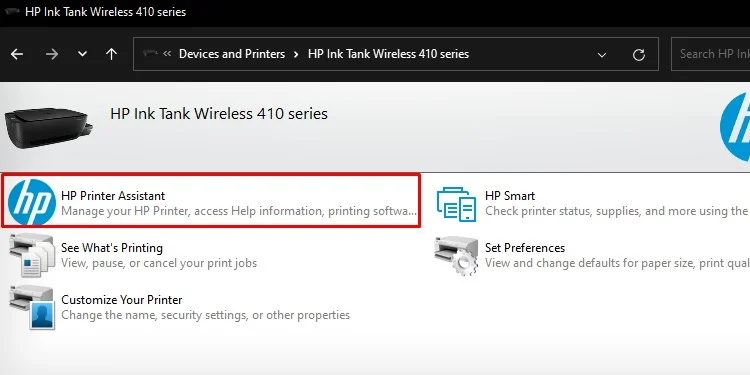
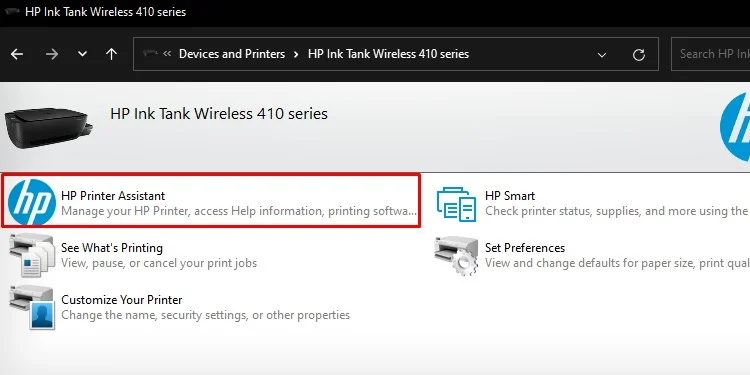 Toque em Manter sua impressora.
Toque em Manter sua impressora.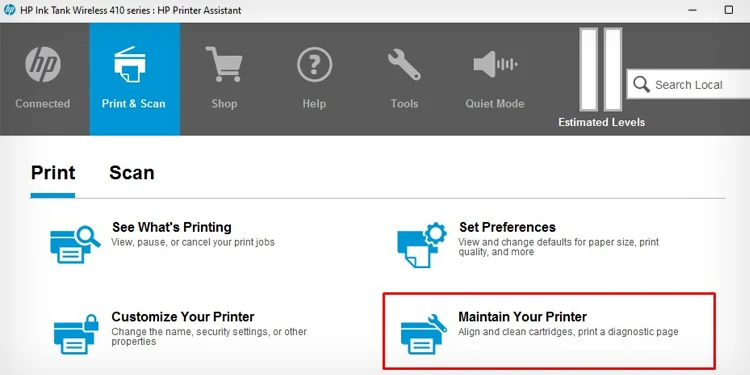
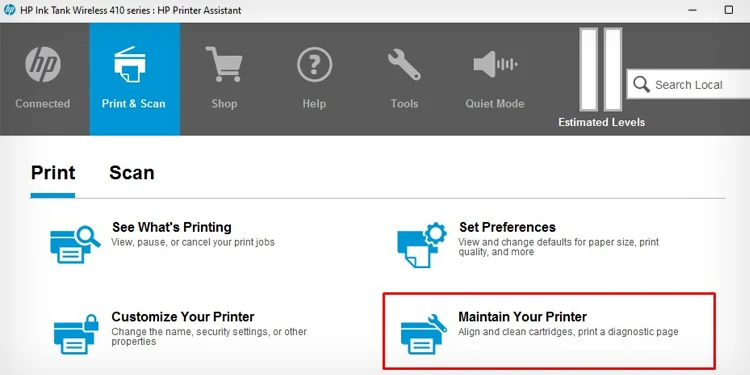 Escolha Alinhar cartuchos.
Escolha Alinhar cartuchos.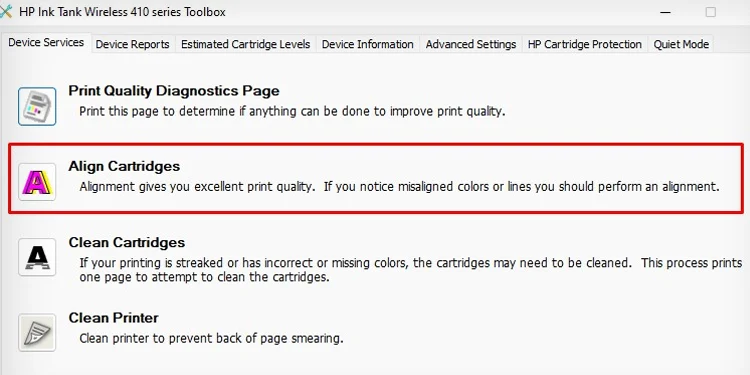 Selecione Imprimir página de alinhamento e clique no botão Avançar .
Selecione Imprimir página de alinhamento e clique no botão Avançar .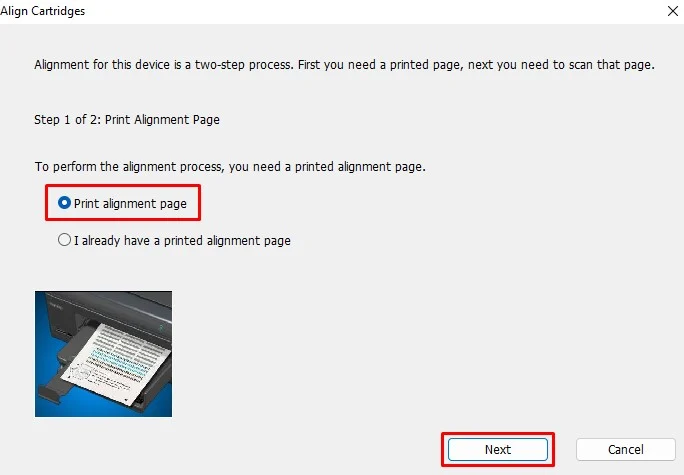
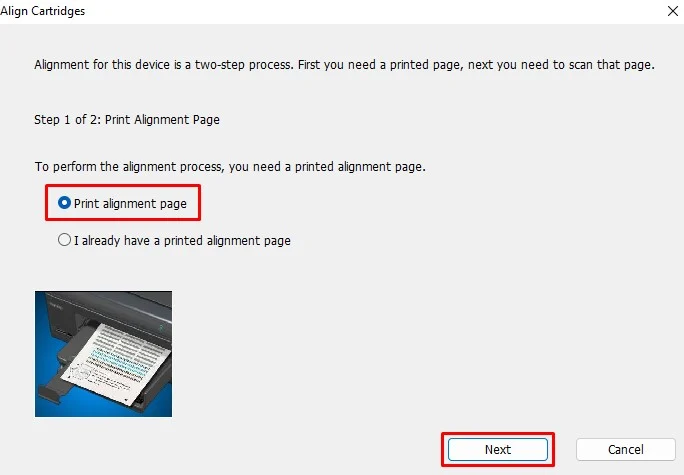 A página de alinhamento tem esta aparência. Coloque-o na mesa do scanner com o lado impresso voltado para baixo. Clique em Scan.
A página de alinhamento tem esta aparência. Coloque-o na mesa do scanner com o lado impresso voltado para baixo. Clique em Scan.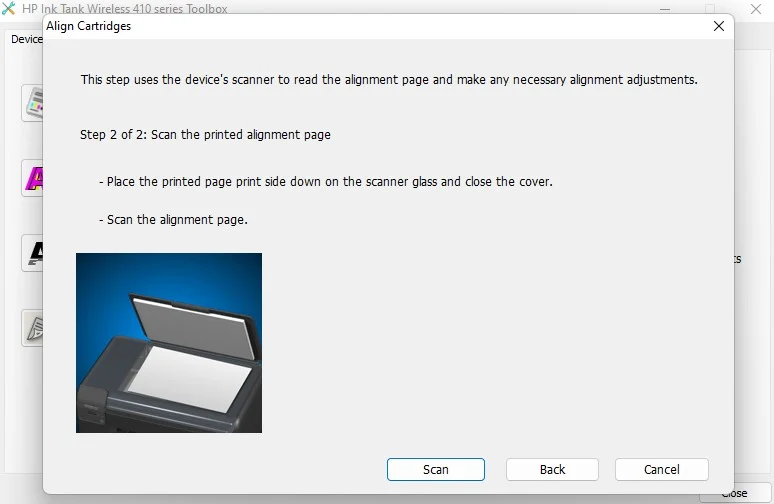
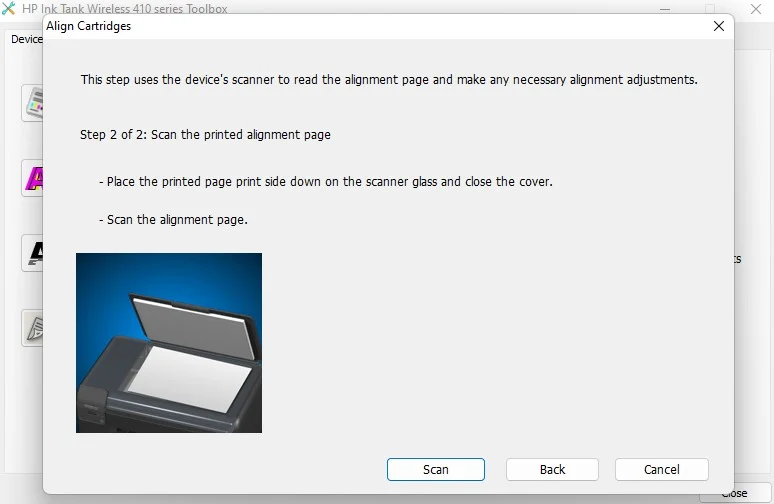 Aguarde até receber a mensagem de alinhamento bem-sucedido.
Aguarde até receber a mensagem de alinhamento bem-sucedido.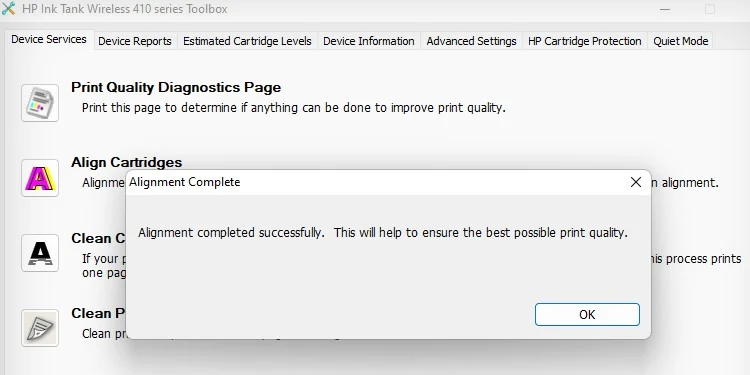
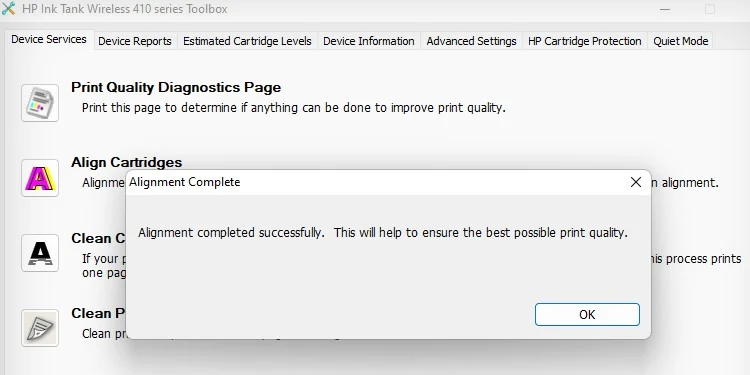
Você também pode consultar este guia detalhado sobre como alinhar os cabeçotes de impressão das impressoras HP.
Em impressoras Brother
Vá para o painel de exibição da sua impressora Brother e toque no botão Configurações na tela inicial.
 Clique em Ink tab.
Clique em Ink tab.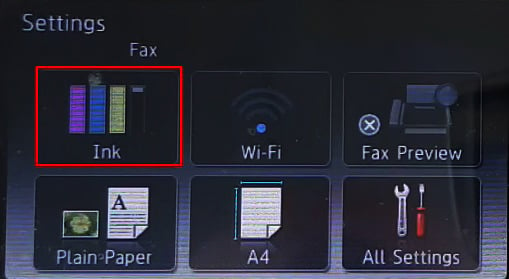
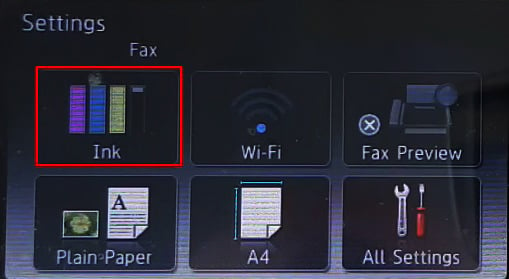 Escolha Impressão de teste.
Escolha Impressão de teste.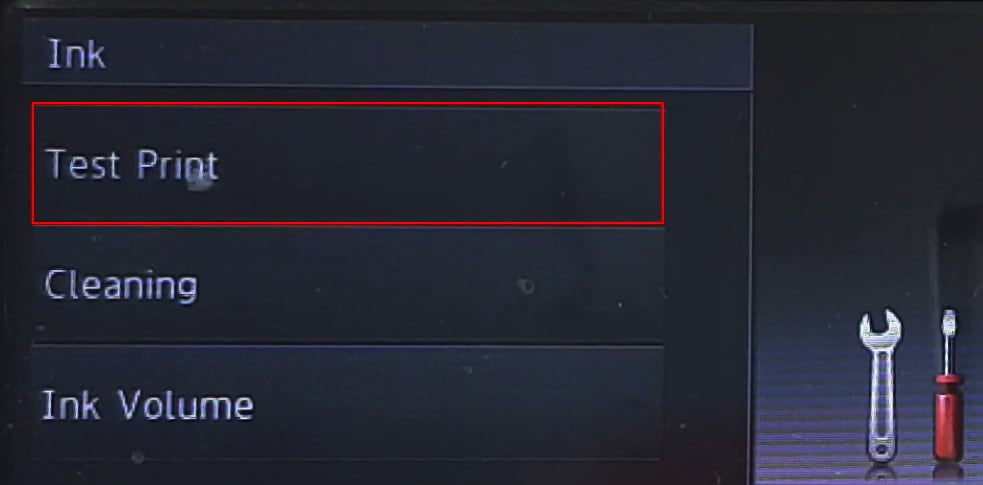
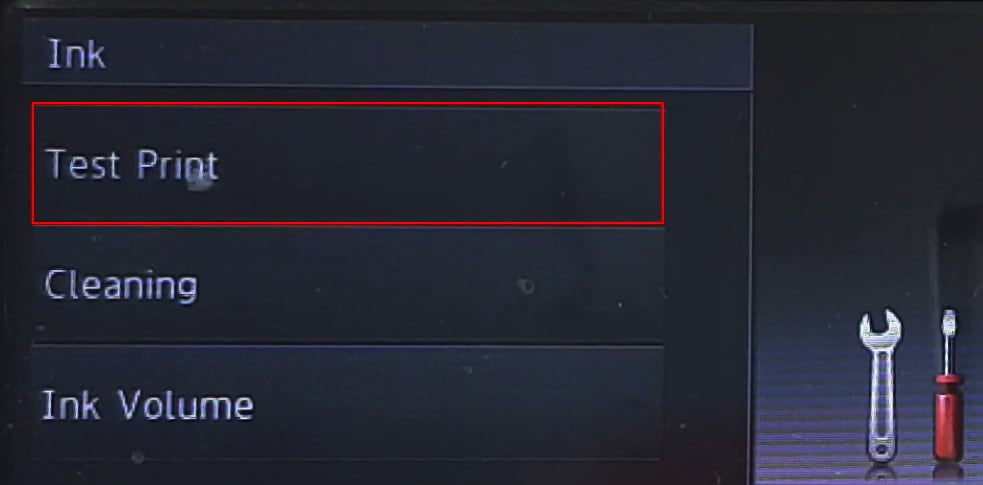 Toque na opção Alinhamento .
Toque na opção Alinhamento .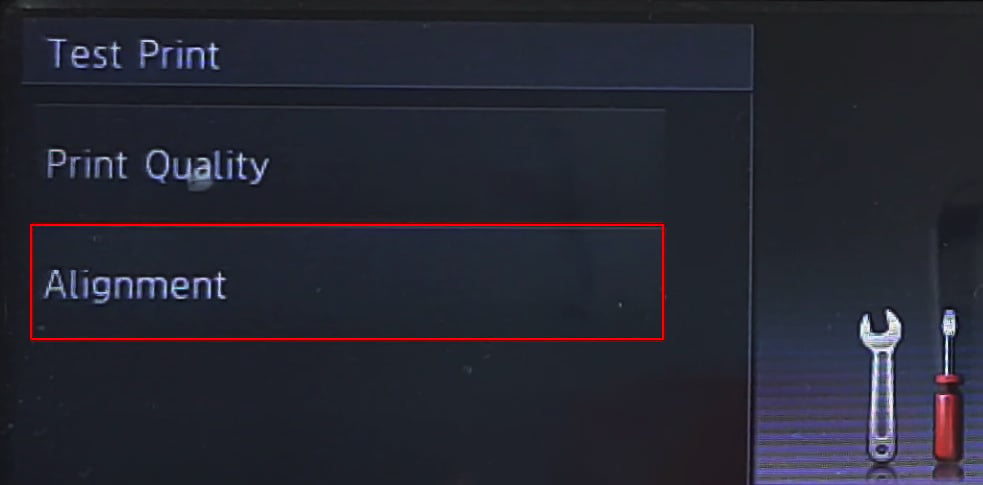 Pressione OK para iniciar o processo de alinhamento.
Pressione OK para iniciar o processo de alinhamento.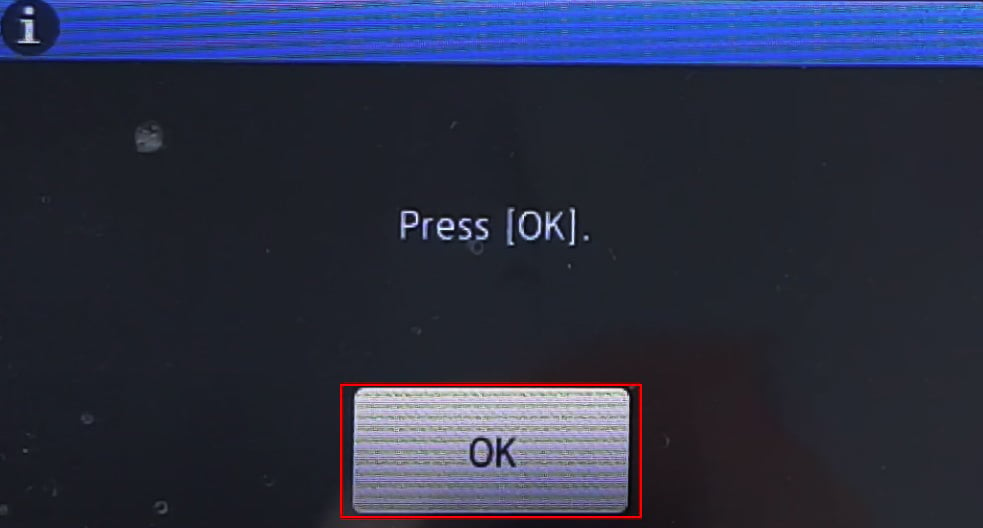
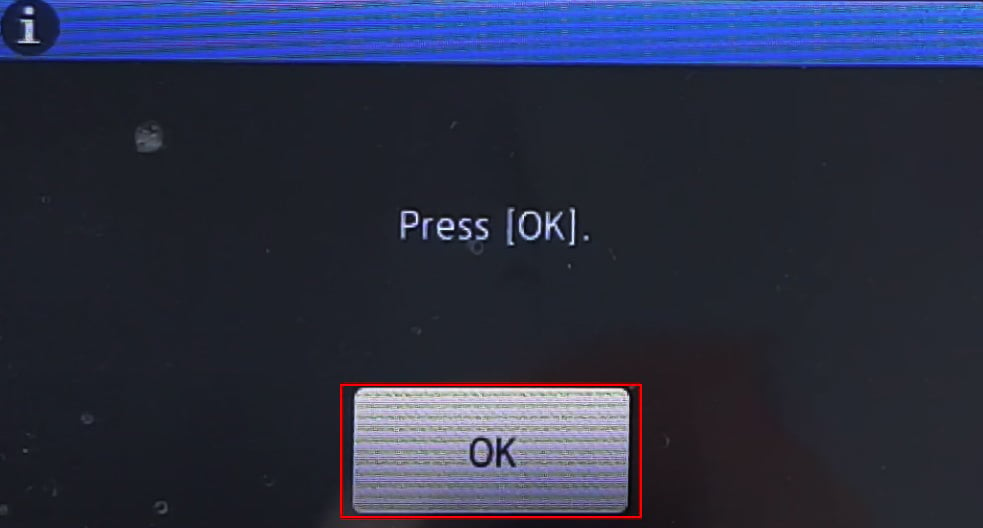
Em impressoras Epson
Abra as Preferências de impressão da sua impressora Epson.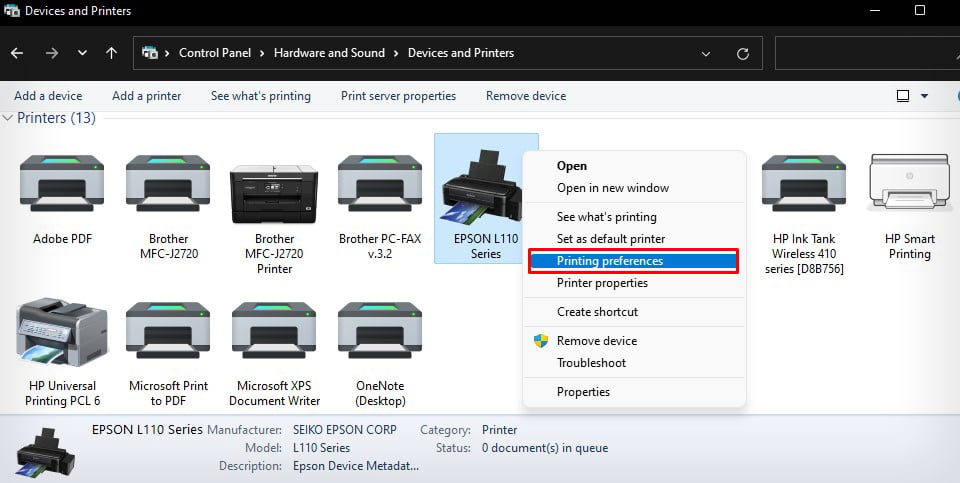
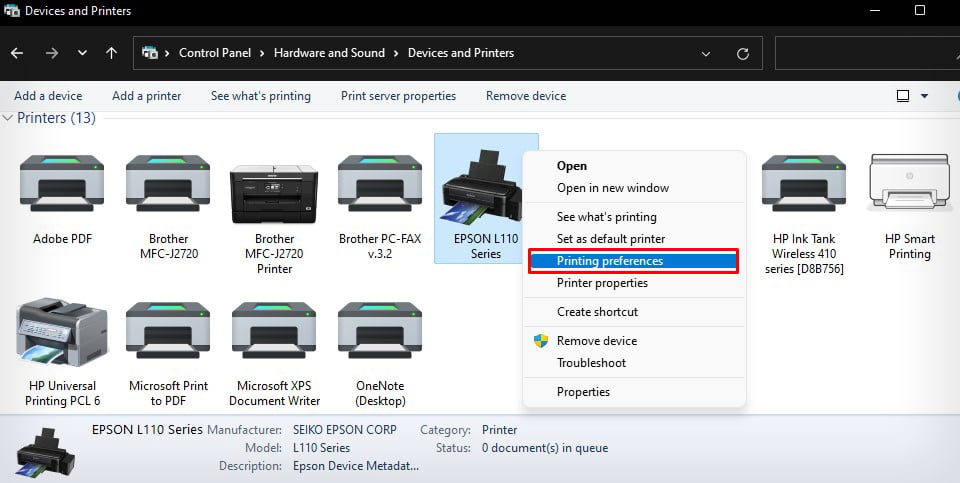 Vá para a guia Manutenção e selecione Alinhamento das cabeças de impressão.
Vá para a guia Manutenção e selecione Alinhamento das cabeças de impressão.
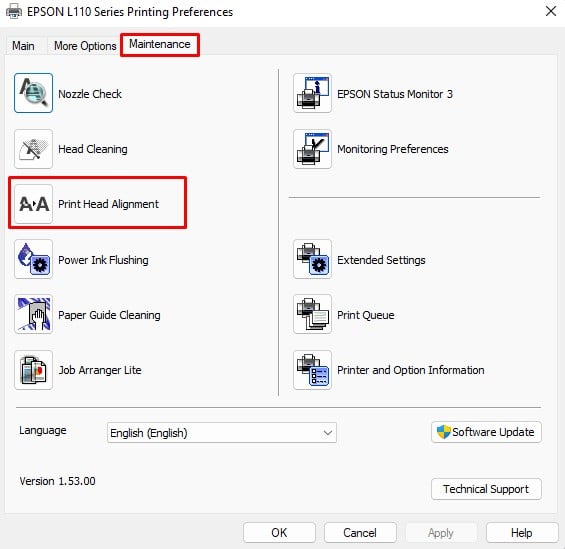
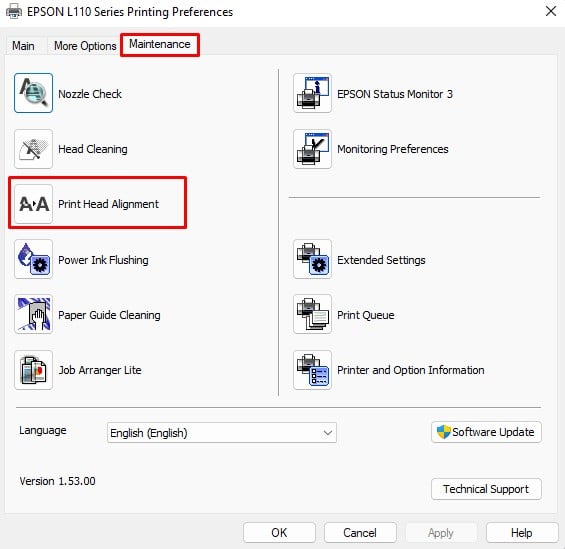 Clique em Avançar no pop-up.
Clique em Avançar no pop-up.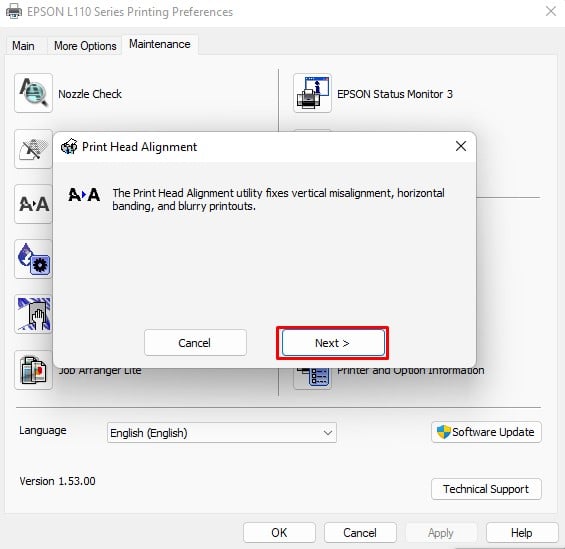
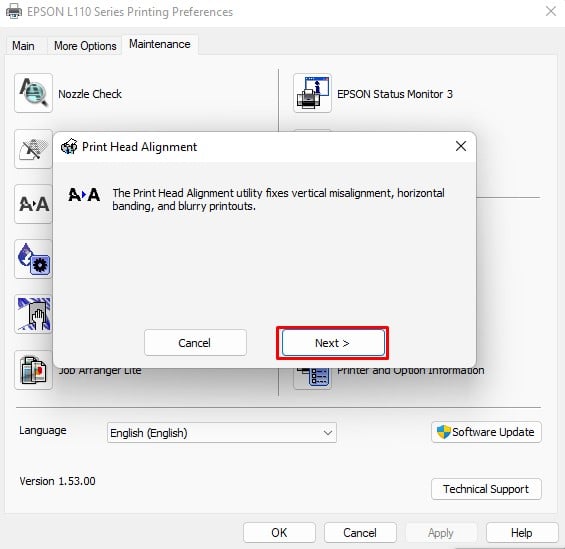 Clique no botão Imprimir e siga as instruções na tela para conclua o processo de alinhamento.
Clique no botão Imprimir e siga as instruções na tela para conclua o processo de alinhamento.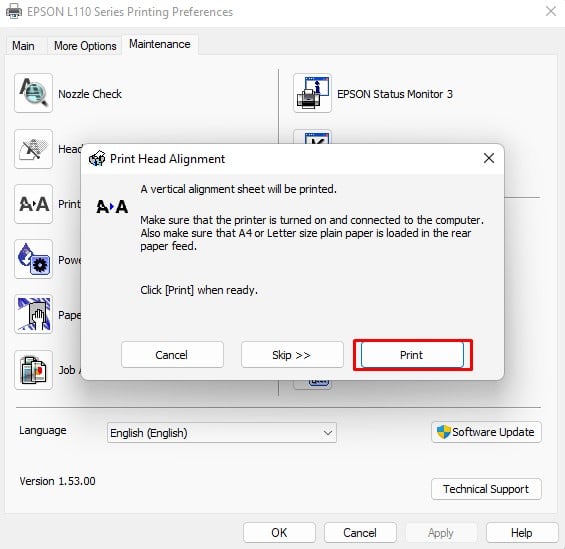
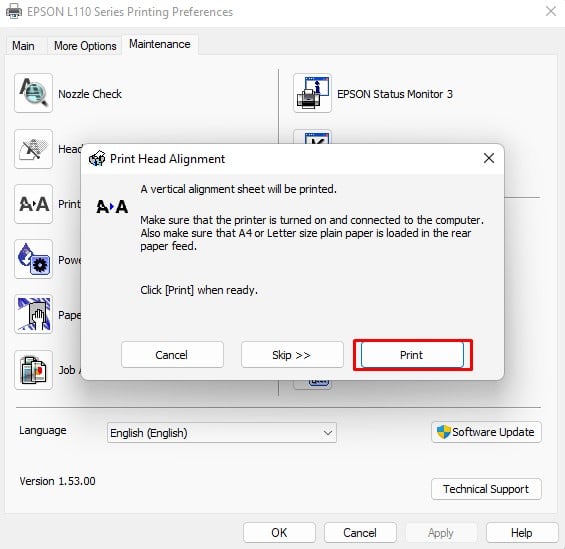
Limpe os cabeçotes de impressão
Com o tempo, o bocal do cabeçote de impressão fica entupido devido a tinta seca ou fatores ambientais como poeira e detritos. Evita que a tinta espirre no papel. Então, você pode tentar limpar os cabeçotes de impressão da sua impressora e ver se isso resolve o problema.
Em impressoras HP
Abra HP Smart.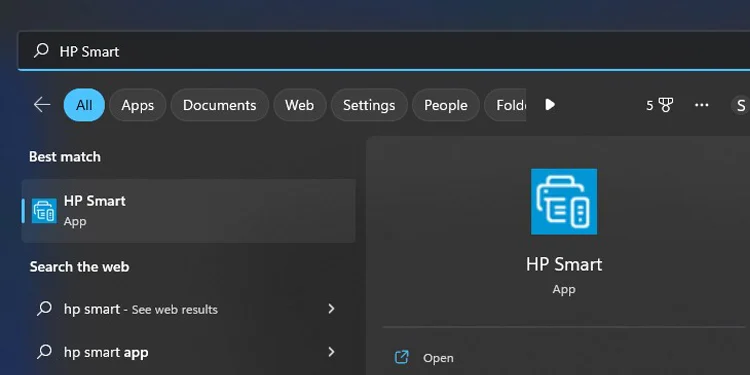
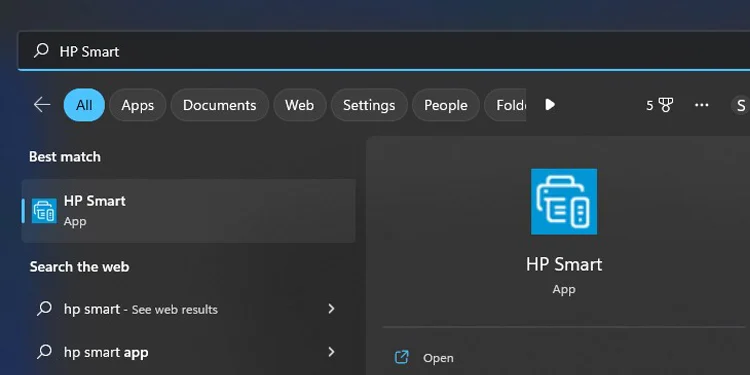 Escolha Configurações da impressora.
Escolha Configurações da impressora.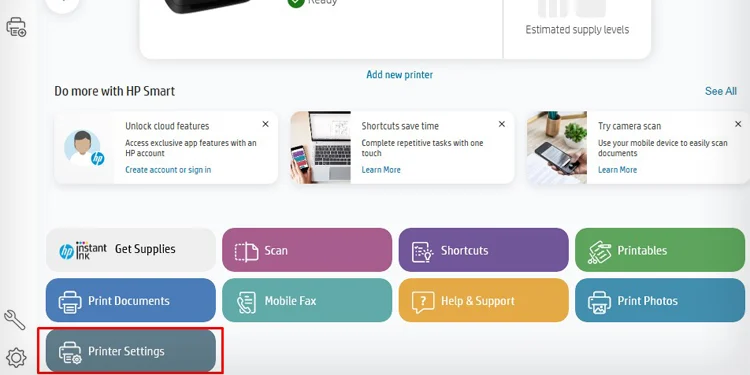
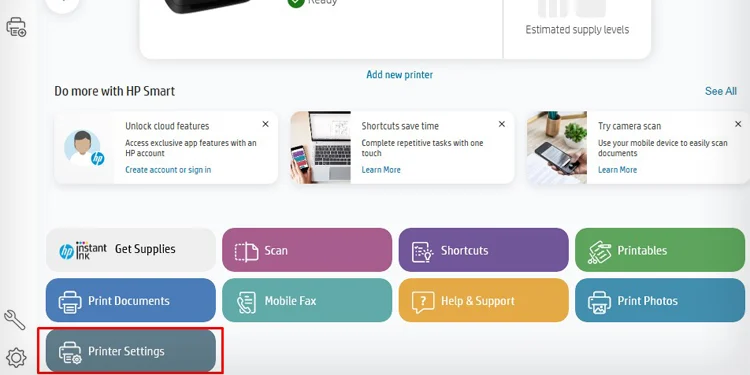 Selecione Ferramentas de qualidade de impressão em Ferramentas.
Selecione Ferramentas de qualidade de impressão em Ferramentas.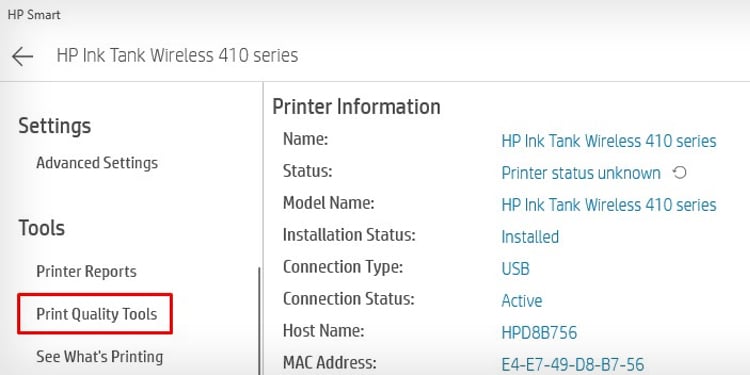 Escolha Limpar cabeçotes de impressão. Levará algum tempo para limpar. Aguarde.
Escolha Limpar cabeçotes de impressão. Levará algum tempo para limpar. Aguarde.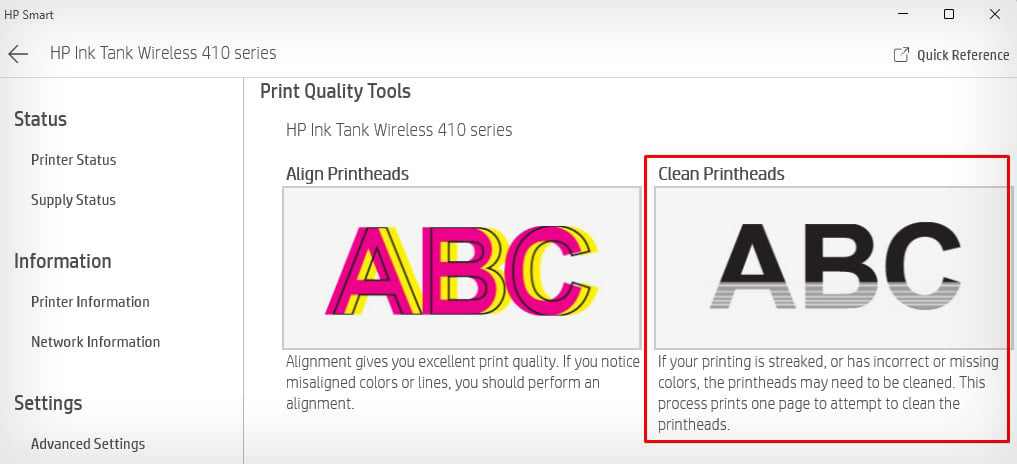
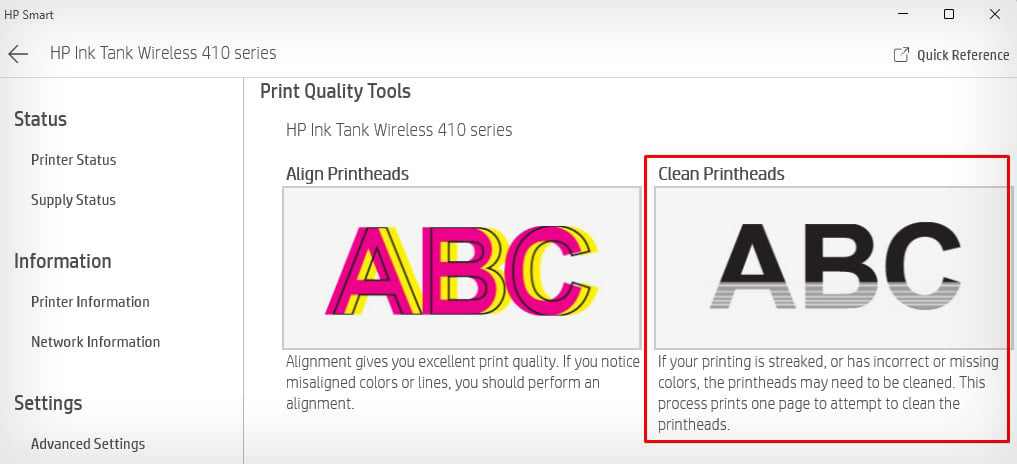 Ele imprimirá um Relatório de qualidade de impressão após concluir o processo de limpeza. Se parece com isso. Se você não estiver satisfeito com os resultados, poderá refazer o processo de limpeza.
Ele imprimirá um Relatório de qualidade de impressão após concluir o processo de limpeza. Se parece com isso. Se você não estiver satisfeito com os resultados, poderá refazer o processo de limpeza.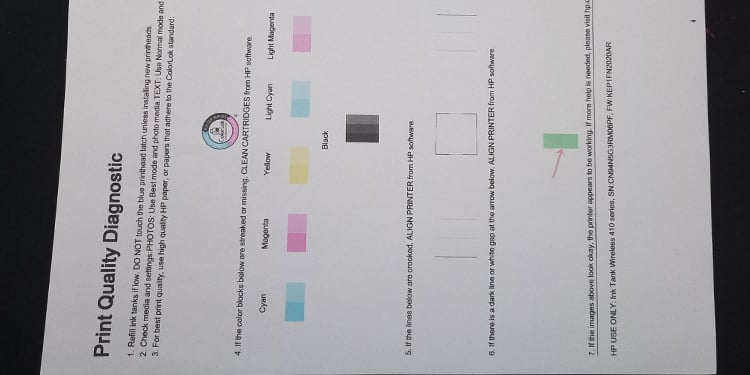
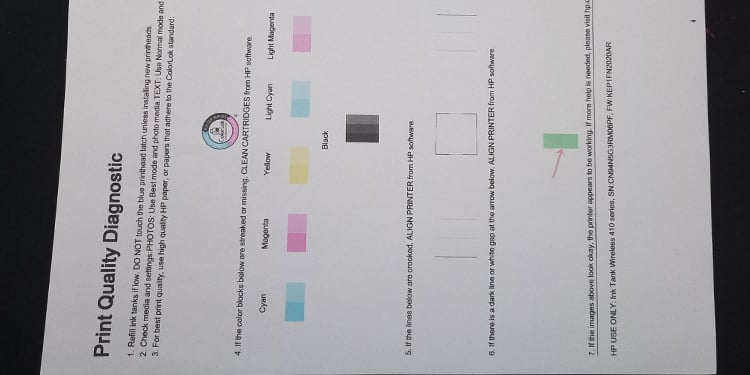
Em impressoras Brother
Abra as Preferências de impressão da sua impressora Brother.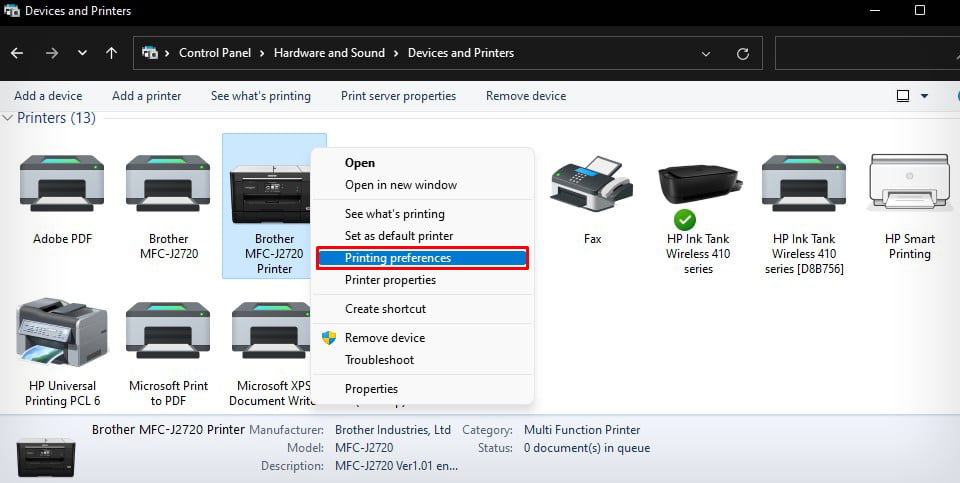
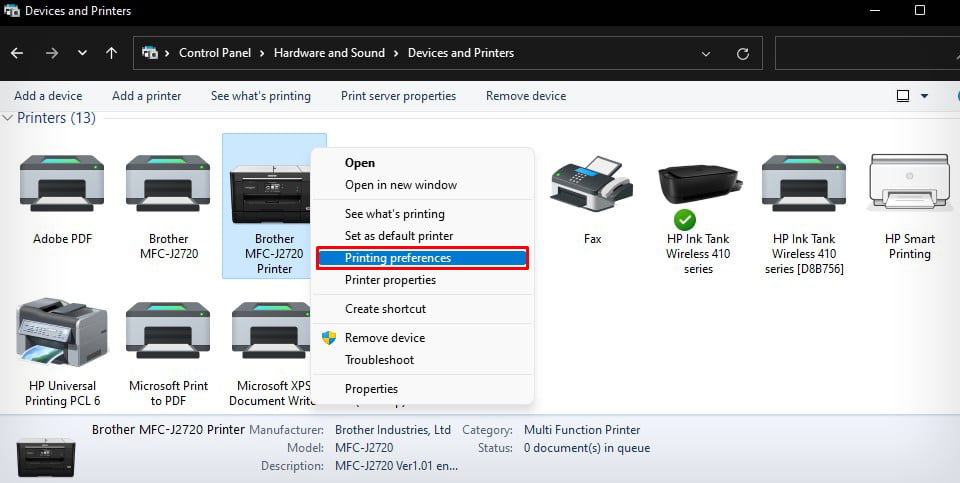 Vá para a guia Manutenção . Clique no botão Print Head Cleaning e siga as instruções na tela para concluir a limpeza.
Vá para a guia Manutenção . Clique no botão Print Head Cleaning e siga as instruções na tela para concluir a limpeza.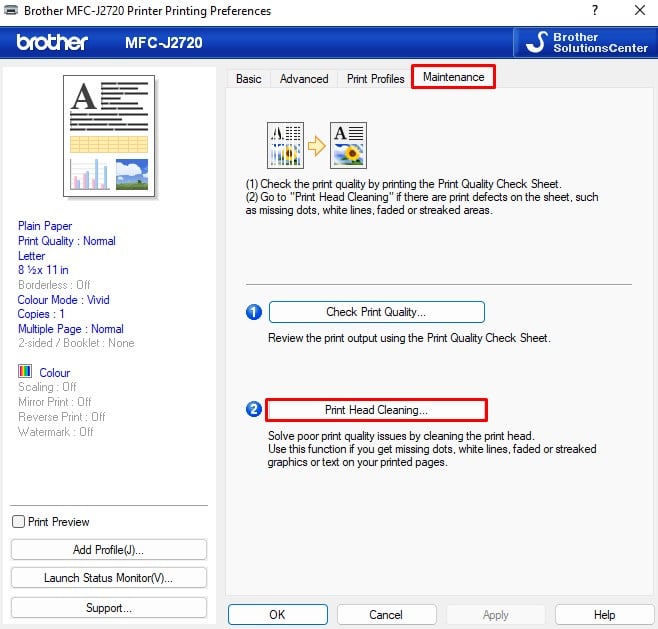
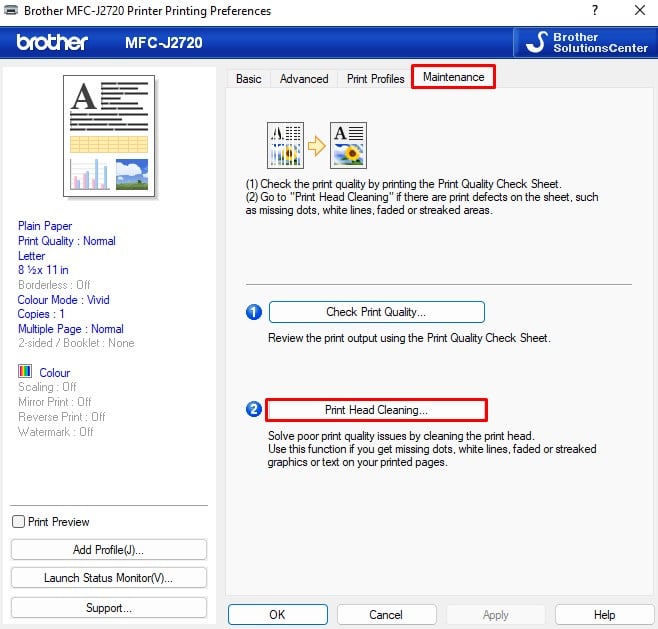
Em impressoras Epson
Abra as Preferências de impressão de sua impressora Epson.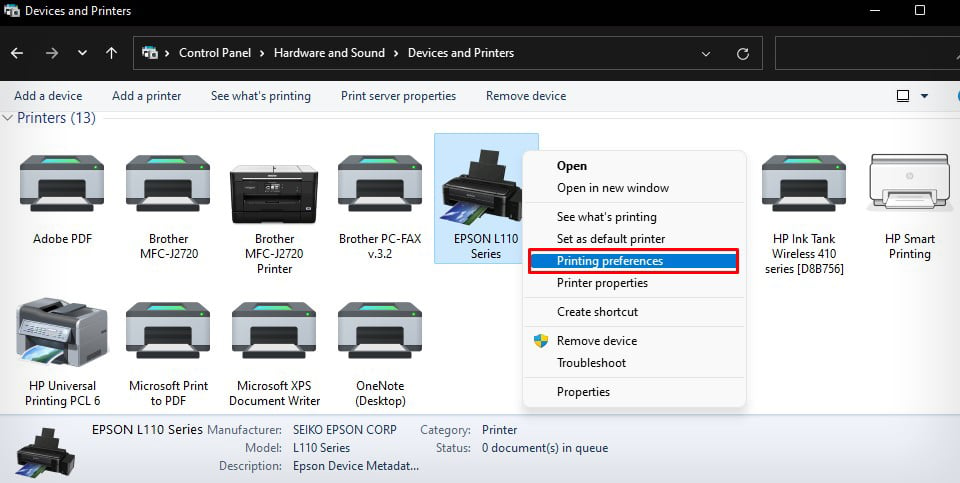 Vá para a guia Manutenção e selecione Limpeza do cabeçote.
Vá para a guia Manutenção e selecione Limpeza do cabeçote.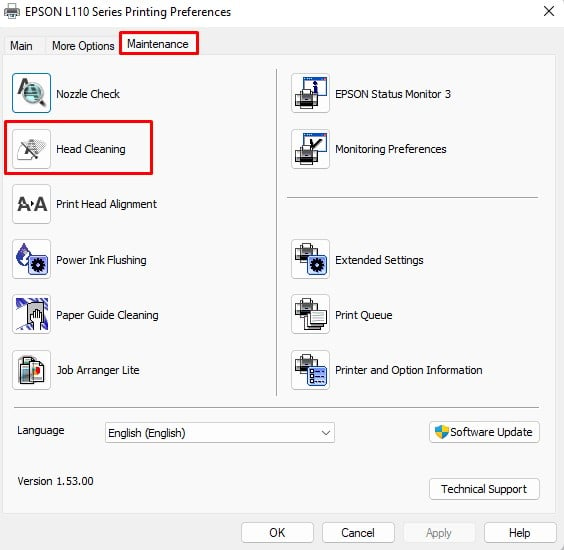 Clique no botão Iniciar na janela pop-up.
Clique no botão Iniciar na janela pop-up.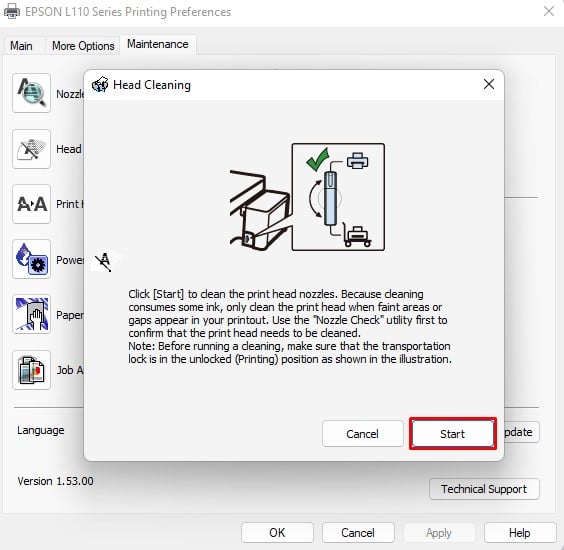
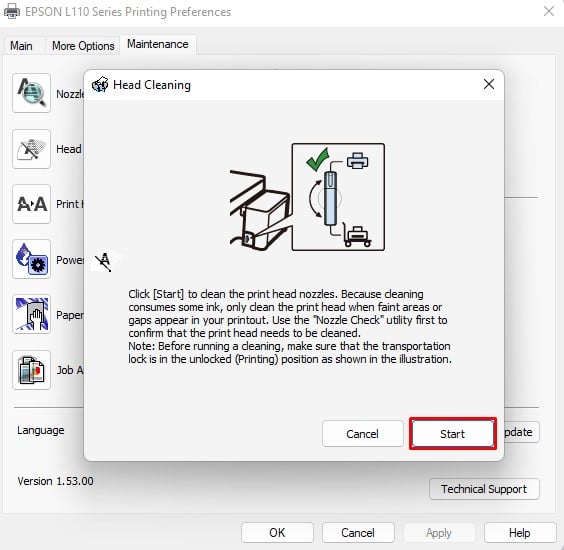 Em seguida, você deve imprimir um padrão de verificação dos jatos para verificar se a limpeza foi bem-sucedida. Clique em Imprimir padrão de verificação dos bicos e siga as instruções na tela para concluir o processo.
Em seguida, você deve imprimir um padrão de verificação dos jatos para verificar se a limpeza foi bem-sucedida. Clique em Imprimir padrão de verificação dos bicos e siga as instruções na tela para concluir o processo.